Você pode estar usando a verificação em duas etapas em suas contas online para tornar tudo seguro. No entanto, se você não souber, a verificação em duas etapas fornece uma camada de segurança adicional para contas online, habilitando o login da conta por meio de senha e OTP recebido no smartphone. Embora a ideia de uma camada de segurança dupla seja boa para proteger contas contra acesso não autorizado, às vezes é irritante esperar pelo OTP no celular e, em seguida, inseri-lo manualmente para confirmar a entrada na conta.
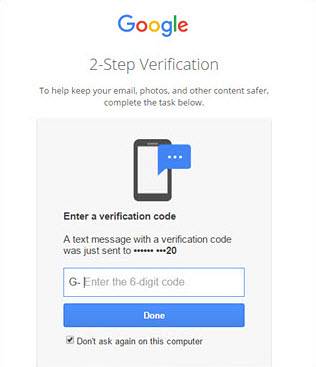
Considerando isso, o Google tornou o login por meio da verificação em duas etapas mais simples, introduzindo recentemente Prompt do Google para seus usuários. Com o novo serviço Google Prompt no Android e iPhone, você não precisa inserir o OTP toda vez que tentar fazer login em sua conta; em vez disso, você receberá um prompt em seu telefone para confirmar o login. Parece legal, certo?
Bem, aqui está um guia sobre como usar o Prompt do Google em iPhones e dispositivos Android, juntamente com pontos importantes que você precisa considerar ao usar o serviço. Vamos começar, vamos?
Configure o Prompt do Google no Android
1. Para começar, vá para Página da web Minha conta do Google e sob o “Login e segurançaSeção ”, vá para“Login no Google“. No lado direito da página, clique em “Verificação em duas etapas”. Digite a senha da sua conta do Google para continuar.
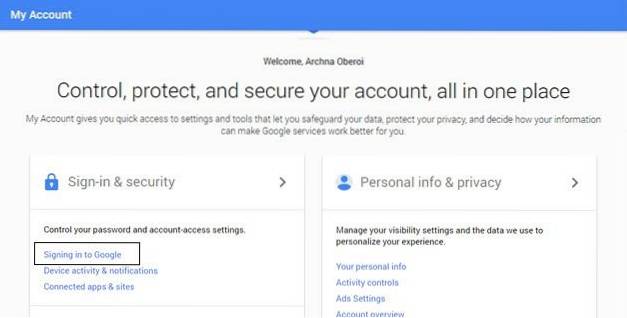
2. Na página da verificação em duas etapas, vá para baixo até “Prompt do Google”E clique em“Adicionar telefone”.
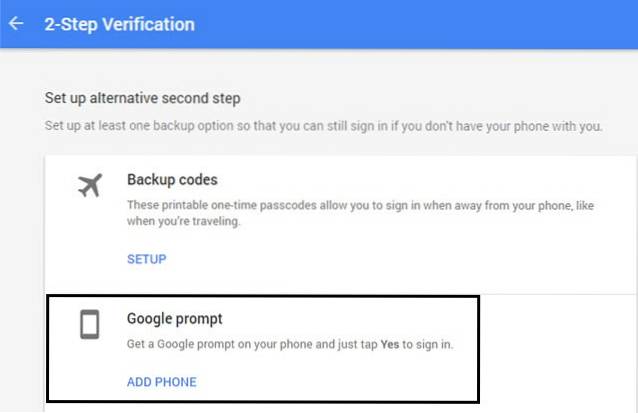
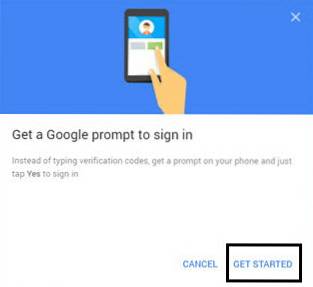
3. Clique em "Android”E você terá o telefone Android listado, que tem a mesma conta do Google adicionada e sincronizada. Selecione o dispositivo e clique em “Próximo“.
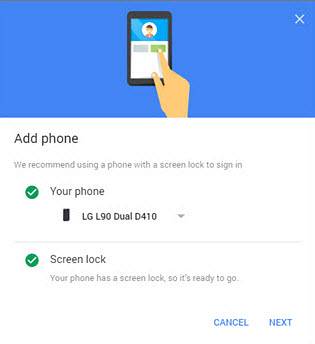
4. Para confirmação, um prompt aparecerá em seu smartphone Android, onde você terá que inserir o padrão de desbloqueio do seu dispositivo, pin ou senha. Quando terminar, clique em “sim”No prompt que diz“Tentando fazer login?”.
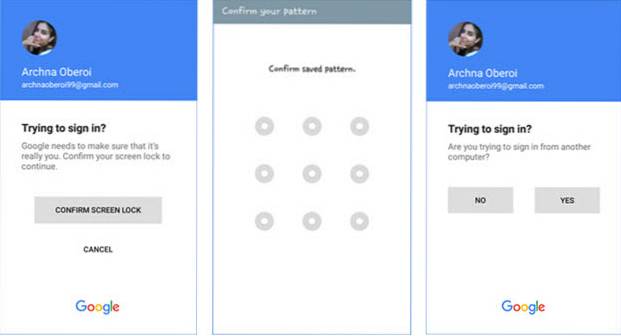
Observação: Você precisa ter um padrão, senha ou pin ativado em seu dispositivo Android para que o recurso Prompt do Google funcione.
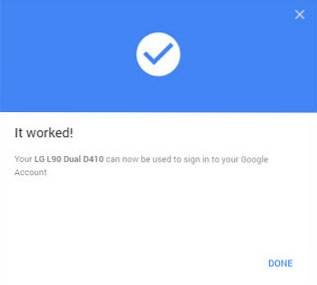
Agora, da próxima vez que você fizer login em sua conta do Google, a verificação em duas etapas será concluída quando você tocar em “Sim” no prompt de login em seu smartphone Android.
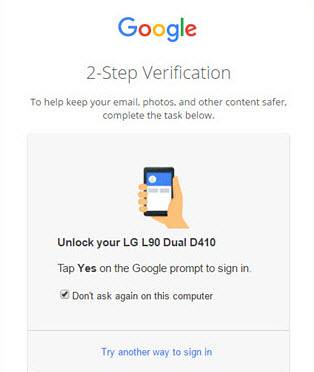
Observação: Quando o Prompt do Google está ativado, ele se torna a etapa de verificação padrão. Assim, mesmo que a verificação por mensagem de texto ou voz tenha sido habilitada anteriormente, a verificação agora só acontecerá por Prompt.
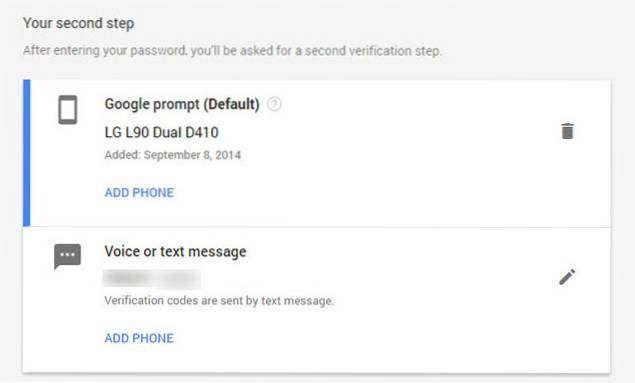
Coisas para lembrar:
- O dispositivo Android adicionado para o processo de verificação deve ter a conta do Google sincronizada. Se a sincronização estiver desligada, você pode receber o seguinte erro na tela.
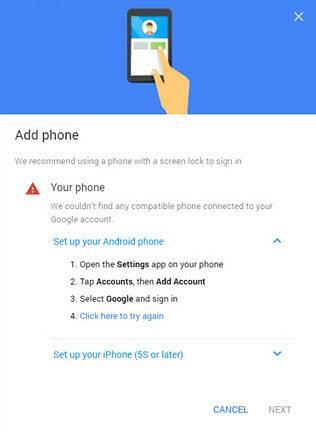
- Os telefones Android devem ter a versão mais recente do Google Play Services instalada.
Configure o Prompt do Google no iPhone
Configurar o Prompt do Google para iPhone é praticamente igual ao Android. A única mudança aqui é que, quando você está na página de verificação em duas etapas em Minha conta, você deve clique em “iPhone” ao adicionar um telefone para receber o prompt.
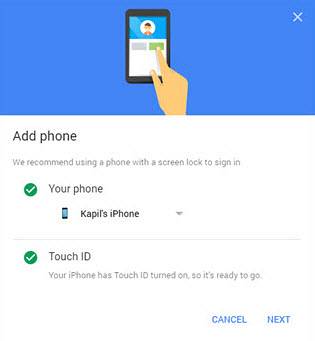
Para confirmação, um prompt aparecerá no iPhone para confirme o prompt do Google com TouchID. Depois de confirmar por meio de sua impressão digital, clique em “sim”No prompt que diz“Tentando fazer login?”E notificações de ativação do Google.
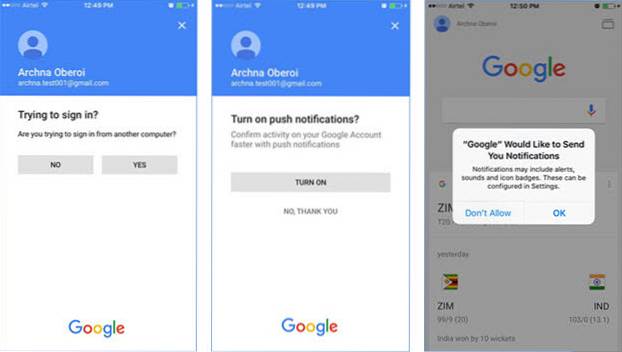
Coisas para lembrar:
- O Prompt do Google para iPhone irá apenas trabalhar no iPhone 5s ou posterior.
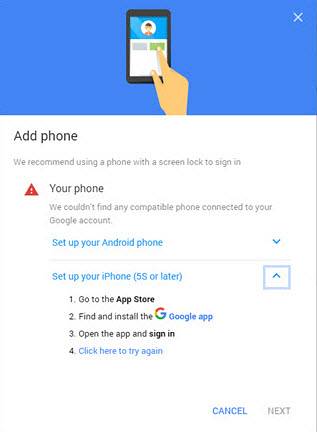
- O aplicativo do Google deve ser instalado no seu iPhone e a conta do Google deve estar conectada a ele.
CONSULTE TAMBÉM: O que é o Google Spaces e como usá-lo para compartilhamento em grupo
Comece a usar um método melhor de verificação em duas etapas
Com o Prompt do Google, o Google tornou a autenticação multifator muito mais simples. Verificar o login da sua conta do Google com apenas um toque é o mais fácil possível. Além disso, temos bloqueio de tela e scanners de impressão digital em nossos dispositivos para garantir que somos os únicos a acessar nossa conta do Google. Portanto, ative o Prompt do Google agora e simplifique o login da verificação em duas etapas.
 Gadgetshowto
Gadgetshowto


![O que acontece quando contas de celebridades no Twitter são invadidas [Infográfico]](https://gadgetshowto.com/storage/img/images/what-happens-when-celebrity-twitter-accounts-get-hacked-[infographic].jpg)
